- Pokud denně nakládáte s kritickými daty, není zálohování souborů pouze doporučením zdravé praxe, ale nutností.
- Pokročilí uživatelé, jako jsou správci sítě, mohou potřebovat více než jen lokální zálohovací softwarová řešení, jako jsou zálohovací programy pro servery.
- Zvažte také použití softwaru pro obnovu dat, pokud jste nevytvořili zálohu včas a chcete obnovit své soubory.
![5 nejlepších zálohovacích programů pro Windows 10 [2021 Guide]](/f/2aa7b6c8a4b65966ad306485b49b64b8.jpg)
XINSTALUJTE KLIKNUTÍM NA STAŽENÍ SOUBORU
Tento software opraví běžné počítačové chyby, ochrání vás před ztrátou souborů, malwarem, selháním hardwaru a optimalizuje váš počítač pro maximální výkon. Opravte problémy s počítačem a odstraňte viry nyní ve 3 snadných krocích:
- Stáhněte si Restoro PC Repair Tool který přichází s patentovanými technologiemi (patent k dispozici tady).
- Klikněte Začni skenovat najít problémy se systémem Windows, které by mohly způsobovat problémy s počítačem.
- Klikněte Opravit vše opravit problémy ovlivňující zabezpečení a výkon vašeho počítače
- Restoro byl stažen uživatelem 0 čtenáři tento měsíc.
Bez ohledu na to, jak pokročilá je, technologie se může potenciálně ošklivě obrátit a vy můžete být jeden krok od ztráty souborů.
Pevné disky jsou například známé tím, že padají a dnešní ransomware může znepřístupnit obsah počítače.
Digitální obsah se stává zásadním pro podnikání a také pro osobní majetek, včetně videí, fotografií, a hudby, je zřejmé, že ochrana všeho pomocí zálohovacího softwaru se stala důležitější než vůbec.
Proč bych měl používat zálohovací software?
Existuje mnoho důvodů, proč musíte používat zálohovací software. Vaše zařízení může být odcizeno, váš pevný disk může neočekávaně selhat nebo se můžete stát obětí malwaru.
Pokud nechcete riskovat ztrátu všech dat, zvažte použití zálohovacího softwaru, nejlépe cloudového, protože je bezpečnější než fyzické zálohovací zařízení.
Volba uložit vše na externí pevný disk k ochraně vašich informací nestačí. Fyzická úložná zařízení se mohou rozbít stejně snadno jako váš počítač kvůli lidským chybám nebo virům.
A ačkoli nikdo nemá rád zálohování systému svého počítače, dokumentů a mediálních souborů, může vám to rozhodně ušetřit spoustu bolesti.
V současné době existuje mnoho zálohovacích programů, které vám pomohou automaticky zkopírovat všechny vaše informace na pozadí, když pracujete.
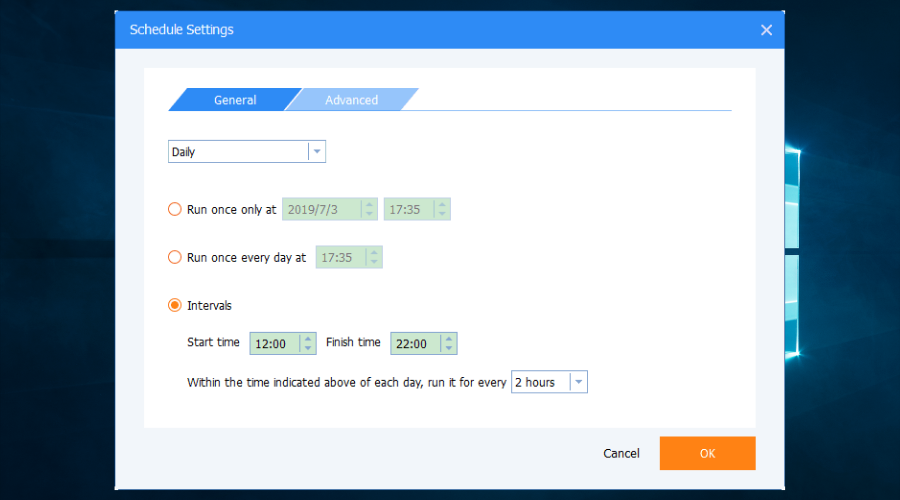
Ať už tedy podnikáte, nebo jste pouze uživatel osobního počítače, použití nějaké formy zálohování všech vašich dokumentů a dat je životně důležité.
Těchto pět aplikací se může postarat o váš systém za vás, takže se už nikdy nebudete muset bát, že o všechny své informace přijdete.
Jaký je nejlepší zálohovací software pro Windows 11?
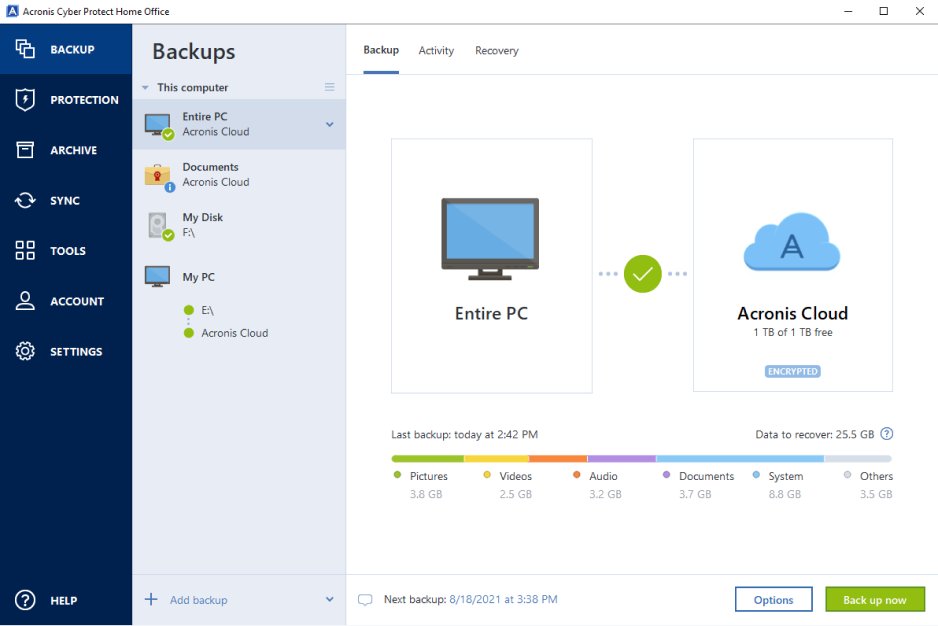
Acronis poskytuje jeden z nejlépe uživatelsky přívětivých a funkcemi nabitých zálohovacích programů pro domácí uživatele.
Jeho řešení, Cyber Protect Home Office Služba dříve známá jako True Image je schopna vytvářet úplné kopie obrazu disku pro maximální ochranu před katastrofami.
Acronis True Image kombinuje zálohování, klonování disků, vytváření záchranných disků a mnoho dalších systémových utilit a diskových nástrojů.
Program přináší některé jedinečné možnosti zálohovacího softwaru, včetně mobilního zálohování a Facebooku.
Přichází s nejdostupnějším rozhraním a na druhou stranu umožňuje odborníkům ponořit se do opravdu podrobných možností zálohování.
Křivka učení pro toto řešení je velmi strmá, protože rozhraní je moderní, přátelské, a přímočaré a vše je na jedno kliknutí.
Tento program je také dodáván s nástrojem pro archivaci a analýzu velkých souborů a můžete k němu přistupovat pomocí vyhrazeného tlačítka na rozhraní.
Navíc existuje možnost zašifrovat zálohu heslem, takže si můžete být jisti, že k této záloze máte přístup pouze vy.
Podívejte se na něj Nejlepší vlastnosti pro ochranu vašeho systému:
- Ve výchozím nastavení toto nářadí vybere celý počítač jako zdroj zálohy
- Budete moci přejít na určené jednotky, soubory, oddíly nebo složky
- Získejte odhad místa potřebného pro vybranou zálohu
- Máte také možnost zašifrovat zálohu heslem
- Po dokončení zálohování získáte dvě možnosti, Obnovit počítač a Obnovit soubory

Acronis Cyber Protect Home Office
Bezpečně zálohujte svůj systém pomocí přátelského a rychlého nástroje a zabezpečte svá data heslem.

Paragon Backup & Recovery Advanced je spotřebitelsky příjemný nářadía je dodáván s průvodci, kteří vás provedou nejběžnějšími scénáři zálohování.
Všimněte si, že společnost ji agresivně aktualizuje, takže nyní dosáhla své pokročilé verze, která podporuje Windows 11.
Software také přichází s pokročilejšími funkcemi zaměřenými na nadšené uživatele, mezi něž patří Paragon's výkonné nástroje pro správu disků a možnosti plánování pro vaše zálohování: denní, na vyžádání, týdenní a jedno záloha.
Pokud se pokusíte obnovit celý systém, software vás upozorní, že je nejlepší to provést pomocí externího média pro obnovu.
Víte, že jakýkoli proces zálohování nějakou dobu trvá, ale s tímto nástrojem budete moci vidět odhadovaný čas, takže mezi tím můžete dělat něco jiného.
Software je však poměrně rychlý. Dokáže vytvořit zálohu 15 GB za přibližně 5 minut, ale to také závisí na rychlosti vašeho disku.
Podívejte se na Nejlepší vlastnosti zahrnuta:
- The nářadí přichází s obrovským vylepšením použitelnosti a výkonu ve srovnání s předchozími verzemi
- Jeho rozhraní bylo zcela přepracováno a nyní je jednodušší než kdy dříve
- Rozhraní obsahuje tři karty, Home, Main a X-View
- Během vytváření zálohy získáte odhadovanou dobu zálohování
- Pro zálohování Paragon vytvoří virtuální pevný disk se všemi data

Paragon Backup & Recovery Advanced
Naplánujte si zálohování a užijte si jednoduché rozhraní pro zabezpečení dat pomocí několika kliknutí.
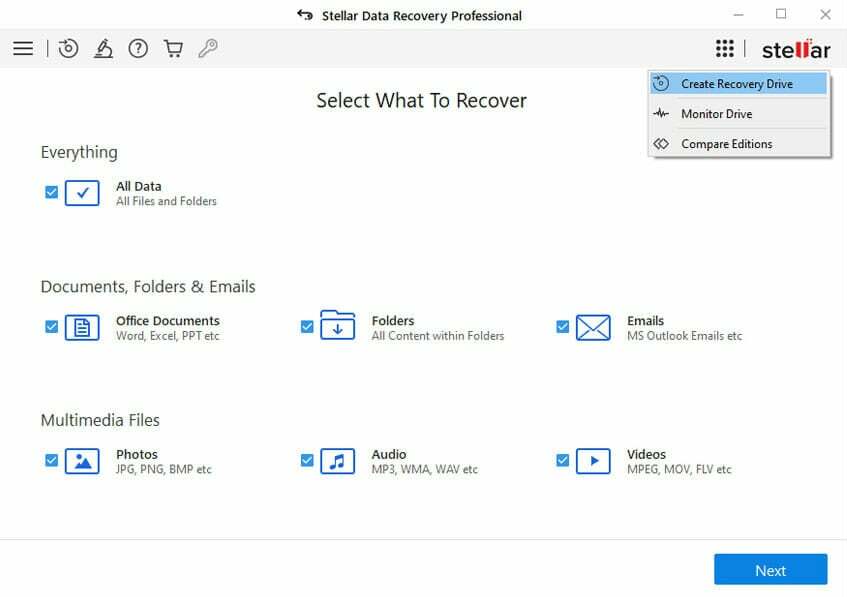
Hvězdná obnova dat usnadňuje obnovu ztracených nebo smazaných souborů z pevného disku počítače nebo jakéhokoli jiného externího úložného zařízení.
Jednou z nejúčinnějších funkcí tohoto nástroje je vyhledávání souborů. Umožňuje vám je vyhledávat podle názvu, typu, cílové složky nebo cílové složky na logické jednotce při zaškrtnutí této možnosti Vymazané soubory / Existující soubory.
Má dvě úrovně skenování: rychlé a důkladné. Pokud nástroj po rychlém skenování nemůže najít požadované informace, automaticky přejde do režimu hlubokého skenování.
Tip odborníka: Některé problémy s PC je těžké řešit, zejména pokud jde o poškozená úložiště nebo chybějící soubory Windows. Pokud máte potíže s opravou chyby, váš systém může být částečně rozbitý. Doporučujeme nainstalovat Restoro, nástroj, který prohledá váš stroj a zjistí, v čem je chyba.
Klikněte zde stáhnout a začít opravovat.
A to není vše, dokáže obnovit data z CF karet, flash karet, SD karet (mini SD, micro SD a SDHC) a minidisků.
Když už jsme u tohoto tématu, máte také možnost obnovit data z přenosných zařízení, jako je vaše fotografie nebo videokamera, pokud jsou data uložena na paměťové kartě uvnitř.
Nástroj podporuje více než 300 typů souborů, takže je těžké jej napadnout nějakými neidentifikovatelnými daty.
Pokud chcete třešničku navrch, vězte, že Stellar Data Recovery bude také provádět obnovu e-mailů, což je cenná funkce pro každého, kdo se s touto situací setkal.
Tady jsou jeho nejdůležitější vlastnosti:
- Obnovení smazaných souborů (včetně multimediálních souborů)
- Podporuje více než 300 typů souborů
- Obnova souborů z přenosných zařízení (za předpokladu, že jsou data uložena na paměťové kartě)
- Obnova dat z poškozeného pevného disku
- Vlastní třídění souborů
- Obnovení e-mailu

Hvězdná obnova dat
Pokud jste neprovedli zálohu a ztratili jste soubory, tento nástroj vaše data rychle a bezpečně vrátí.

AOMEI Backupper je jedním z nejlepších zálohovacích softwarových nástrojů dostupných na trhu, jehož cílem je chránit vaše důležité soubory i váš operační systém.
Měli byste vědět, že AOMEI neustále vylepšuje své služby a produkty a nabízí vám s každou novou verzí pokročilejší a efektivnější funkce.
Je možné zvolit síťový disk jako cíl a současně vybrat více souborů na NAS jako záložní zdroj.
Počítač můžete obnovit z režimu spánku nebo probuzení, abyste mohli provádět naplánované úlohy a optimalizovat okno připojené přes USB, když je systém ve vysokém rozlišení.
Existuje také možnost optimalizovat metodu výpočtu Běh aplikace jednou denně pro synchronizaci času výpočtu s časem počítače.
Jak vidíte, řešení je vysoce přizpůsobitelné a dokonce můžete optimalizovat schéma zálohování tak, aby se staré zálohy automaticky odstraňovaly podle definovaných parametrů.
Všechno to zní složitě, ale když dojde na rozhraní, objevíte jednoduché a přátelské uživatelské rozhraní, ke kterému máte intuitivní přístup.
Tady jsou jeho nejdůležitější vlastnosti:
- Zálohování a obnovení systému, oddílu, pevného disku, souborů
- Naklonujte pevný disk nebo oddíl
- Obnovte počítač z režimu spánku/probuzení pro naplánované úlohy
- Spravujte přírůstkové zálohování a automatické zálohování
- Jednoduché a přátelské rozhraní

AOMEI Backupper Professional
Pokud se vám proces zálohování zdá komplikovaný, pořiďte si tento skvělý nástroj od AOMEI, který vám usnadní práci.

FBackup je zálohovací řešení, které se vyznačuje snadným plánováním a jednoduchými režimy, takže jej může velmi snadno používat kdokoli.
I když nemá mnoho funkcí, jako jiné zálohovací nástroje z tohoto seznamu, je to docela schopný zálohovací nástroj.
Své soubory budete moci rychle zálohovat pomocí průvodce zálohováním Kde/Co/Jak/Kdy, který začátečníkům usnadní práci.
Skvělou funkcí tohoto nástroje je, že můžete použít mnoho cílů zálohování, včetně externích disků, nebo je můžete dokonce ukládat online.
K tomu samozřejmě budete potřebovat také službu cloudového úložiště, jako je Disk Google nebo Dropbox, ale protože je s největší pravděpodobností již používáte, integrace bude hračkou.
A jakmile provedete zálohu, tento nástroj má také průvodce obnovením, který vás povede k získání dat zpět pomocí pouhých několika kliknutí.
A konečně, i když nemá mnoho funkcí, je zdarma, takže si to můžete vyzkoušet bez jakýchkoli dopadů na rozpočet.
Tady jsou nejdůležitější funkce FBackup:
- Přesné kopie souborů pomocí možnosti Mirror Backup
- Ochrana proti ransomwaru
- Snadno použitelné rozhraní s užitečnými průvodci
- Více cílů zálohování, včetně externích jednotek, CD/DVD, online
- Zálohy v cloudu přímo na Disk Google nebo Dropbox
⇒ Získejte FBackup
- Nejlepší podnikový zálohovací software pro špičkovou ochranu dat
- Nejlepší software pro místní zálohování dat, který lze dnes použít
- Nejlepší spouštěcí zálohovací software pro Windows
Jak mohu zálohovat své soubory v systému Windows 11?
Použití zálohovacího softwaru je bezpečnější volbou, ale můžete také zálohovat data pomocí historie souborů, což je nastavení Windows 11.
- Jít do Hvězda a klikněte na Nastavení z nabídky.
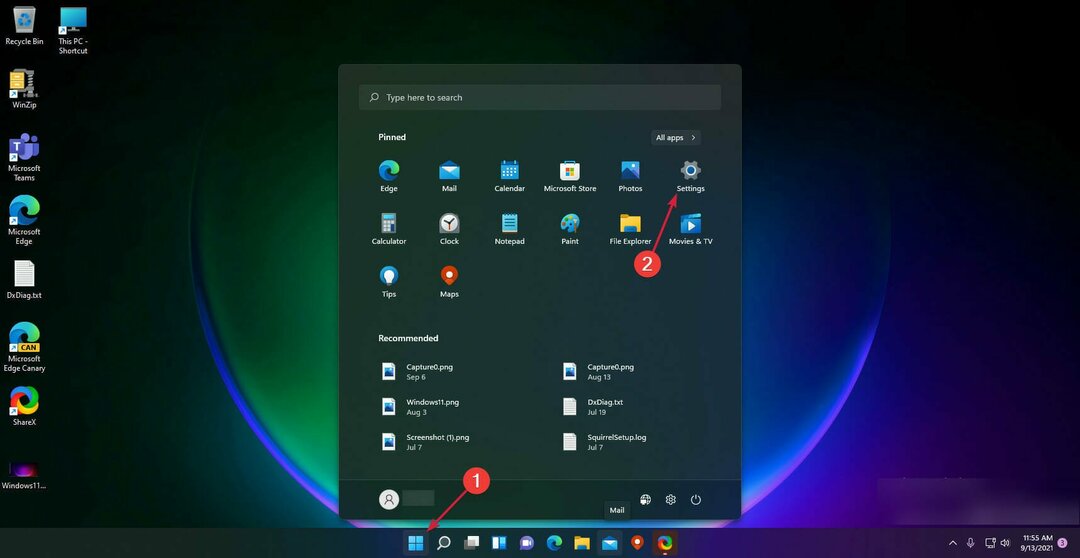
- Vybrat Účty sekce zleva a vyberte si Záloha Windows zprava.

- Ve výchozím nastavení je OneDrive již nastaven jako možnost zálohování, ale můžete kliknout na Správa nastavení synchronizace vyladit s nastavením.

- Budete se moci rozhodnout, které složky se mají synchronizovat, frekvenci zálohování a jak dlouho ponechat soubory před odstraněním.
Historie souborů nyní archivuje vaše data. Toto nastavení systému Windows vám nabízí možnost změnit možnosti zálohování podle vašich potřeb, například jak často chcete zálohovat soubory nebo které složky chcete zálohovat.
Historii souborů však lze použít pouze s externími pevnými disky nebo síťovými umístěními a také ano zálohujte pouze celé složky, takže když na to přijde, výběr zálohovacího softwaru je chytřejší výběr.
Nyní jsou to nejlepší nástroje pro zálohování pro Windows 11 a každý z nich obsahuje užitečné funkce pro ochranu vašich dat a ušetří vám spoustu úsilí v případě potenciálních katastrof.
Nainstalujte si některý z těchto programů a uložte si kopie svých nejdůležitějších fotografií, hudby a dalších souborů na disk nebo do cloudu.
Pro více možností podívejte se na náš seznam včetně nejlepšího zálohovacího softwaru pro externí diskya možná získáte další nápady.
Nebudete litovat výdajů, protože je to docela malá cena za váš klid a ochranu vašich dat.
Pokud chcete něco přidat nebo máte jen otázku, neváhejte použít sekci komentářů níže a my se vám ozveme.
 Stále máte problémy?Opravte je pomocí tohoto nástroje:
Stále máte problémy?Opravte je pomocí tohoto nástroje:
- Stáhněte si tento nástroj na opravu počítače hodnoceno jako skvělé na TrustPilot.com (stahování začíná na této stránce).
- Klikněte Začni skenovat najít problémy se systémem Windows, které by mohly způsobovat problémy s počítačem.
- Klikněte Opravit vše opravit problémy s patentovanými technologiemi (Exkluzivní sleva pro naše čtenáře).
Restoro byl stažen uživatelem 0 čtenáři tento měsíc.
Často kladené otázky
Ano, Windows 11 vám nabízí vestavěné řešení zálohování vašich souborů, ale není tak univerzální jako specializovaný zálohovací software.
The 3-2-1 metoda je oblíbená mezi nadšenci pro zálohování a vypadá to takto: nejlepší je zachovat 3 kopie vašich dat (originál + 2 zálohy), na 2 odlišný paměťová média, a 1 kopie by měly být pro případ katastrofy zcela uloženy mimo pracoviště.
Když používáte přírůstkovou zálohu, zjistí pouze změny, ke kterým došlo od poslední přírůstkové zálohy, nikoli od poslední úplné zálohy. Rozdílové zálohování zabírá více úložného prostoru, protože detekuje změny provedené od poslední plné zálohy a je obecně spolehlivější.


![6 nejlepších zálohovacích programů pro Hyper-V [Průvodce 2021]](/f/0a3c135675ab3498e2f7758818ed0978.jpg?width=300&height=460)